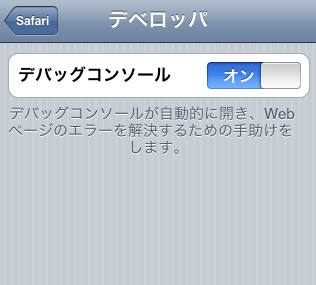パソコン/コンピューターに新しくアプリケーションソフトウェアのCD/DVDディスクをドライブに
挿入したり、インターネットからプログラムを保存してインストールを行って、
セットアップ【Setup】の手順を行うことで、通常はソフトウェアの導入が完了できます。
しかし、必要な条件が整わずにインストールがうまくいかない場合もあります。
セットアップ作業の失敗の事例
・ハードディスクドライブの空き領域が不足してプログラムが入りきらない。
・別途に必要な対応プログラムがインストールされていない。
・インストールガイドやUSB接続などの手順を間違えてしまった。
・パソコンの動作環境や対応されているOSの状態が満たされていない。
・CPUやメモリでの処理能力が追いつかず失敗してしまった。
エラーメッセージの表示
まず、インストールウィザードの画面での実行中に、セットアップが完了できない、
といったエラーメッセージが表示されて、何らかの変更や修正を求められたら
それらの手順に従って修復の作業をされてみてください。
しかし対処ができずどうしても一度セットアップを中断しなければならない場合は
一度プログラムの指示に従ってインストーラーの画面を終了します。
自動的に、追加されかけたソフトウェアがアンインストールされる仕組みになっている
ユーティリティプログラムも多いのですが、そのまま何も起こらずに閉じてしまったら、
『PC(マイコンピューター)』と『プログラムの機能(プログラムの追加と削除)』の画面で
中途半端にソフトのフォルダーが追加されていないか確認してみましょう。
ほか、パソコン修理のドクター・ホームネット 様での、パソコンソフトがインストールできない時のサポート の案内も参考までに。
不完全な状態で新しいプログラムが入っている時はいったんアンインストールを行って、その後で
Program Filesの新しくできたフォルダーもまだ残っていたら、一応こちらも削除しましょう。
その後で、今度はアプリケーションソフトウェアの使用とセットアップが必要な
動作条件をそろえた後に再度インストールによる修復の作業を行われてみてください。
しかし、パソコンの本体やオペレーティングシステムに異変が起きているために
セットアップなどの動作が行えない時は、必要に応じて一度PCの点検や部品の
修理交換を行って、またOSの破損なども直してみましょう。